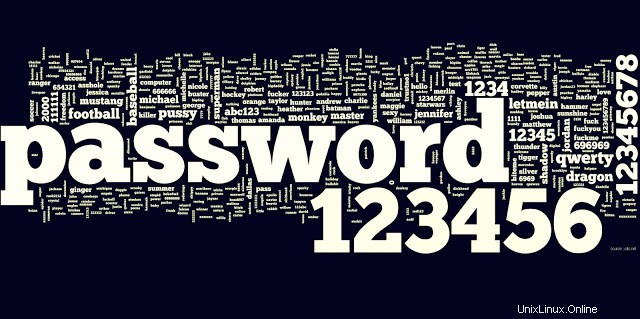
ユーザー名とパスワードでサービスを認証するときに強力なパスワードを設定することは非常に重要です。場合によっては、アカウントまたはサーバーを保護し、データを安全に保つ必要があります。強力なパスワードは、文字やアルファベットに小文字/大文字を使用する場合と同様に、14文字以上にする必要があるとよく言われます。ほとんどの場合、長いパスワードは取得が難しいため、短いパスワードよりもはるかに安全であると考えられています。このチュートリアルでは、Linuxコマンドラインから強力なパスワードを生成する多くの方法を紹介します。 Linuxコマンドラインを使用して、十分に安全な強力なパスワードを作成するためのさまざまな方法を見ていきます。コマンドラインからより強力なパスワードを生成する必要があるため、すでに利用可能なさまざまな方法とユーティリティがあります。多くの方法について説明します。必要に応じて、パスワードを生成する方法を選択できます。
OpenSSLを使用したパスワードの生成
Linuxには、Linuxコマンドラインのパスワードを作成および生成するためのいくつかの方法があります。最初に試しているのは、OpenSSLを使用することです。この目的のために従う必要のある手順は次のとおりです。
ステップ1 :まず、Ubuntuランチャーをクリックしてターミナルを開き、ターミナルを検索します。
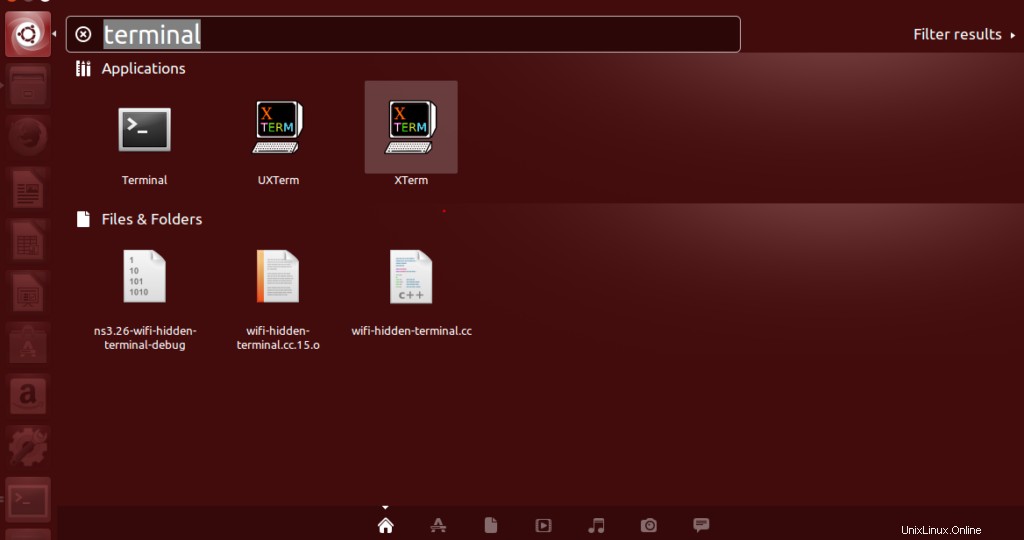
ステップ2 :ターミナルをクリックして、ターミナルが開くのを待ちます。
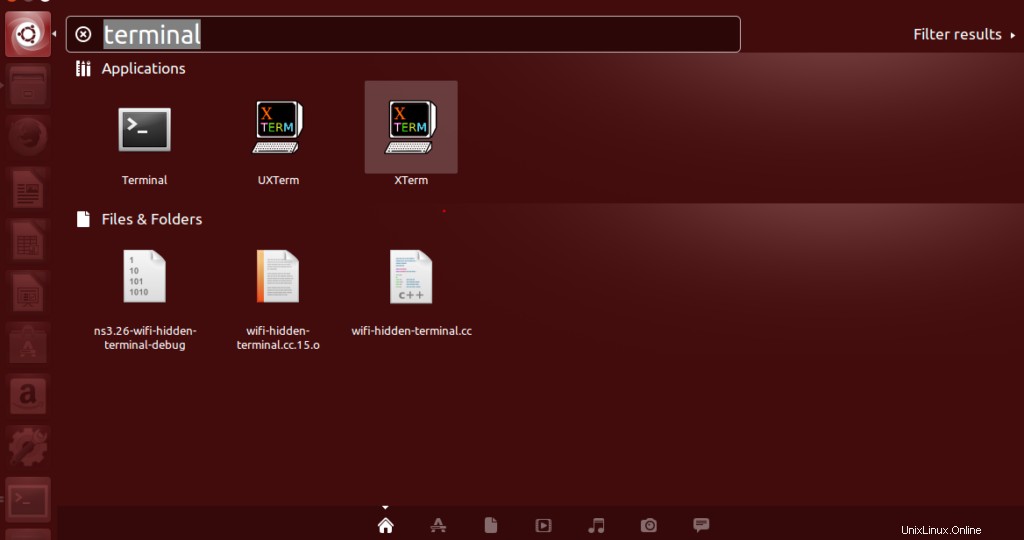
ステップ3 :ターミナルを開くと、次のような画面が表示されます:
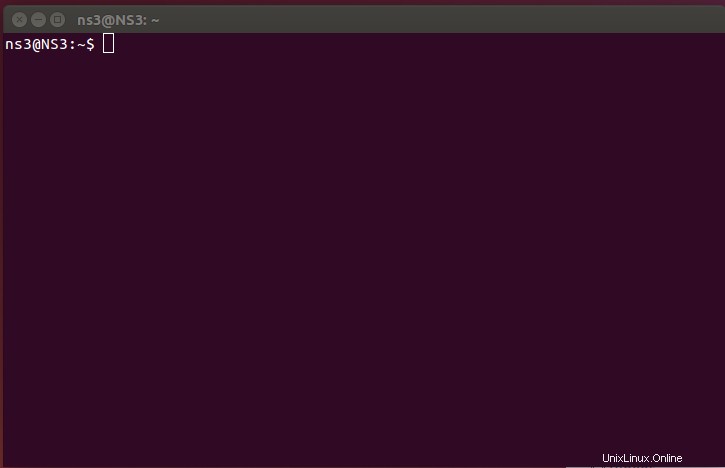
ステップ4:
より強力なパスワードを生成するために使用されるコマンドには、OpenSSLrand関数が含まれます。これは、文字列に14個のランダムな文字を生成するのに役立ちます。コマンドは「opensslrand–base6414」です。

結果は、以下に示すように14文字の強力なパスワードになります。

urandomを使用したパスワードの生成
パスワードを生成するために使用している2番目のコマンドは、trで/ dev/urandom出力をフィルタリングしました。これにより、不要な文字をすべて削除して、最初の14文字のみを印刷できるようになります。

上記のコマンドの出力は次のとおりです。

この出力により、不要な文字をすべて削除するだけで、最初の14文字を印刷できます。
pwgenを使用したパスワードの生成
pwgenを使用するには、最初にこのツールをインストールする必要があります。このツールは、ランダムでありながら意味のないパスワードを生成するのに役立ちます。それによって生成されたパスワードはランダムですが、それでも発音可能です。そこで、次のコマンドを使用してツールをインストールします。

求められたとおりにクレデンシャルを入力します

最終的にインストールが開始されます。コマンドラインは次の画面のようになります。
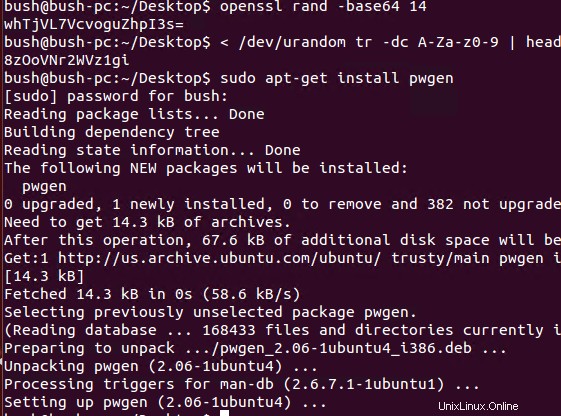
インストールが完了すると、14文字のランダムな文字列が生成されます。

ランダムに取得した文字列はこれです。

gpgを使用したパスワードの生成
Gpgを使用して、14文字の強力なパスワードを生成することもできます。 gpgツールは次のコマンドを使用して14文字を生成します。

このコマンドの結果は
です。
そして最後に、パスワードが生成されます。

SHAを使用したパスワードの生成
この方法ではSHAを使用しますが、日付をハッシュすることもできます。 base64を通過します。その結果、32文字の先頭として出力が得られます。

これは、32文字を含みながら、システムを安全に保つための強力なパスワードを含む結果です。

簡単な方法によるパスワードの生成
パスワードの生成は、コマンドラインを使用して非常に簡単です。ランダムではありませんが、パスワード全体を利用すると便利です。この目的のための最も簡単なコマンドは次のとおりです。

上記のコマンドの結果は、次のような文字列になります。

そして、このコマンドは非常に簡単で、覚えるのに十分シンプルです。
apgを使用したパスワードの生成
APGは自動パスワードジェネレータであり、すでにすべてのUbuntuシステムにインストールされています。また、簡単に使用できるユーティリティです。ランダム入力であるさまざまなパスワードを生成するのに役立ちます。
ランダムなパスワード全体を生成するために、apg -a 1を実行できます。これにより、8〜10個のランダムな文字のパスワードが得られます。この目的で使用したコマンドはapg–a 1です。実行して、出力で生成されたさまざまなパスワードを確認します。

出力には多くのランダムなパスワードが含まれています。
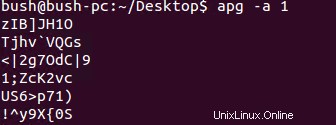
makepasswdを使用したパスワードの生成
「makepasswd 」を使用してパスワードを生成することもできます。このユーティリティを使用するには、最初にインストールします。コマンドsudoapt-getinstallmakepasswdを使用します。

必要な資格情報を入力してください。

クレデンシャルを書き込むと、インストールが開始されます。
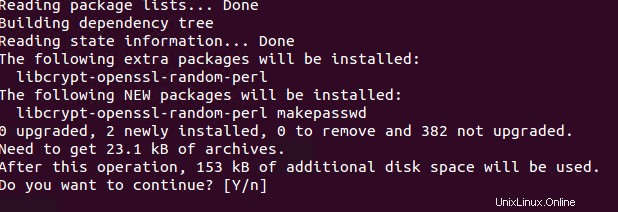
Yを押して続行します
ユーティリティがインストールされたら、 makepasswd –count NumberOfPasswords –minchars MinLengthOfPasswordというコマンドを記述します。 。
最初に、生成しようとしているパスワードの数と、各パスワードの長さを指定します。ここでは、それぞれに8つの長さの4つのパスワードを生成するように依頼しました。

結果を以下に示します。合計4つのパスワードがあり、それぞれに8文字が含まれています。
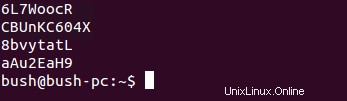
このコマンドは、生成するパスワードの数に基づいてランダムなパスワードのリストを生成する役割を果たし、長さもユーザーによって定義されます。
結論
このチュートリアルでは、Linuxのコマンドラインからパスワードを生成する多くの方法について説明しました。すでに存在する多くの方法があります。 Linuxコマンドラインにすでに存在するユーティリティはほとんどありませんが、使用可能なコマンドを使用して簡単にインストールできないユーティリティについては、チュートリアルでは、ユーティリティopenssh、urandom、pwegn、gpg、sha、date、apg、およびmakepasswdについて説明しました。これらのコマンドはすべて、Linuxコマンドラインからより強力なパスワードを生成することを保証し、ユーザーがシステムのセキュリティを維持するのに役立ちます。
パスワードの詳細
目的
認証を使用してデータとアカウントを保護することは、コンピューティングの自然な部分に成長しました。複数の認証方法が存在する場合でも、パスワードの使用が最も一般的なタイプの認証のままです。長くて複雑なパスワードは、調査研究や実務家によって同様に奨励されているため、コンピューターユーザーは、パスワードを覚えられるようにする戦略を使用してパスワードを設計します。このホワイトペーパーは、パスワードの作成に使用されるさまざまな戦略を説明するモデルの形で、これらのパスワード作成戦略の分類法を提示することを目的としています。
設計/方法論/アプローチ
この調査は、スウェーデン警察内の法医学専門家を対象とした簡単な調査から始まる3段階のプロセスで実施されました。次に、このモデルは、法医学の専門家との一連の反復的な半構造化面接によって開発されました。 3番目の最後のステップでは、インターネットに漏洩した50の異なるパスワードデータベースから収集された5,000のパスワードでモデルが検証されました。
調査結果
この調査の結果は、パスワードが保持できるプロパティとして戦略を説明するモデルとして提示されたパスワード作成戦略の分類法です。任意のパスワードは、モデルで概説されている1つ以上のプロパティを保持しているものとして分類できます。
独創性/価値
抽象レベルでは、この調査はパスワード作成戦略への洞察を提供します。このように、モデルは研究と教育のためのツールとして使用することができます。また、ペネトレーションテストなどの実践者がドメインで最も使用されるパスワード作成戦略をマッピングするために使用したり、辞書攻撃を設計する際にフォレンジックの専門家が使用したりすることもできます。
もう1つの興味深い記事は次のとおりです。Linuxデスクトップに最適な6つのパスワードマネージャー